iCloudDrive使用技巧与实用教程
时间:2025-08-30 08:27:31 356浏览 收藏
想要玩转苹果云存储?这篇iCloud Drive使用教程与技巧分享绝对不容错过!iCloud Drive是苹果公司于2014年推出的云存储服务,旨在解决文件分散在不同应用中、管理不便的问题。它将原本孤立的文件集中整合,让用户能够更直观、高效地进行文件的存储与调用,显著提升了苹果设备之间的协同能力。本文将详细介绍如何在iOS和macOS系统中启用iCloud Drive,并展示如何通过iCloud Drive入口快速访问云端存储内容,以及如何利用它进行高效的文件管理和同步,让你的办公文档和个人资料在不同设备间实现无缝同步与共享,体验云端一体化的便捷!快来学习iCloud Drive的强大功能,提升你的工作效率吧!
这里所说的iCloud Drive,并非指Windows平台上的版本,而是苹果公司于2014年随iOS 8与macOS 10.10系统一同推出的全新云存储功能。在此前,尽管用户已可通过iCloud在iPhone、iPad和Mac等设备间同步文稿与数据,实现跨平台访问,但文件分散在各个应用中,管理不便,使用场景也较为有限。而iCloud Drive的推出,将原本孤立于不同应用中的文件集中整合到一个统一的云存储空间中,让用户能够更直观、高效地进行文件的存储与调用。这一功能不仅显著提升了文件的组织效率,还大幅增强了苹果设备之间的协同能力,使办公文档和个人资料在不同设备间实现无缝同步与共享,操作更加流畅便捷,真正实现了云端一体化的使用体验。这项升级标志着苹果的云服务进入了一个更为成熟与人性化的阶段。
1、 在iOS 8系统中启用iCloud后,进入“设置”即可看到iCloud Drive的选项,界面设计简洁明了,易于查找。
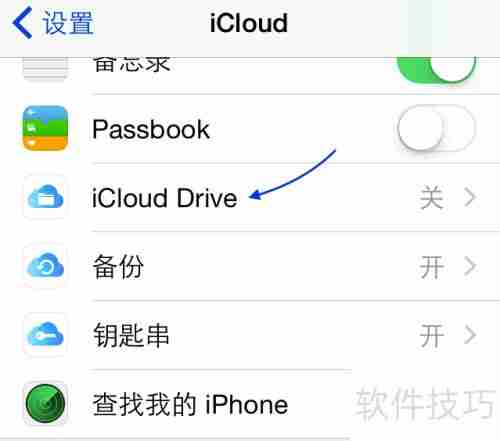
2、 在iPhone上按照图示步骤开启iCloud Drive功能即可完成设置。
3、 在macOS 10.10系统中,需进入iCloud系统设置,并手动启用iCloud Drive功能,具体操作如图所示。
4、 如图所示,我在macOS的iCloud Drive中打开了“文稿”文件夹,其中的文件数据清晰呈现,一目了然。
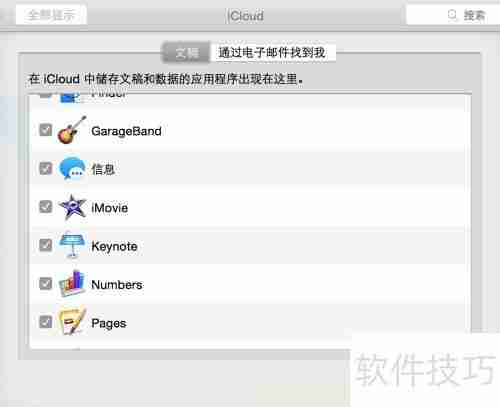
5、 在macOS系统中打开Finder窗口后,左侧边栏会直接显示iCloud Drive入口,用户可快速访问云端存储内容。
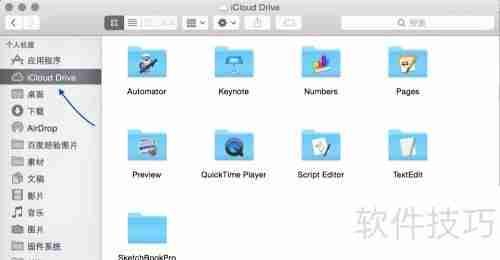
6、 原先分散在iCloud各应用中的文稿数据被整合进iCloud Drive后,在Mac上将以标准文件夹形式展示,支持拖拽操作,极大提升了文件管理与同步的便捷性。
7、 例如,在Mac上启动Numbers表格应用时,可直接从iCloud Drive中选择并打开所需文件,实现高效办公。
今天带大家了解了的相关知识,希望对你有所帮助;关于文章的技术知识我们会一点点深入介绍,欢迎大家关注golang学习网公众号,一起学习编程~
-
501 收藏
-
501 收藏
-
501 收藏
-
501 收藏
-
501 收藏
-
199 收藏
-
352 收藏
-
405 收藏
-
479 收藏
-
208 收藏
-
177 收藏
-
368 收藏
-
397 收藏
-
475 收藏
-
280 收藏
-
418 收藏
-
128 收藏
-

- 前端进阶之JavaScript设计模式
- 设计模式是开发人员在软件开发过程中面临一般问题时的解决方案,代表了最佳的实践。本课程的主打内容包括JS常见设计模式以及具体应用场景,打造一站式知识长龙服务,适合有JS基础的同学学习。
- 立即学习 543次学习
-

- GO语言核心编程课程
- 本课程采用真实案例,全面具体可落地,从理论到实践,一步一步将GO核心编程技术、编程思想、底层实现融会贯通,使学习者贴近时代脉搏,做IT互联网时代的弄潮儿。
- 立即学习 516次学习
-

- 简单聊聊mysql8与网络通信
- 如有问题加微信:Le-studyg;在课程中,我们将首先介绍MySQL8的新特性,包括性能优化、安全增强、新数据类型等,帮助学生快速熟悉MySQL8的最新功能。接着,我们将深入解析MySQL的网络通信机制,包括协议、连接管理、数据传输等,让
- 立即学习 500次学习
-

- JavaScript正则表达式基础与实战
- 在任何一门编程语言中,正则表达式,都是一项重要的知识,它提供了高效的字符串匹配与捕获机制,可以极大的简化程序设计。
- 立即学习 487次学习
-

- 从零制作响应式网站—Grid布局
- 本系列教程将展示从零制作一个假想的网络科技公司官网,分为导航,轮播,关于我们,成功案例,服务流程,团队介绍,数据部分,公司动态,底部信息等内容区块。网站整体采用CSSGrid布局,支持响应式,有流畅过渡和展现动画。
- 立即学习 485次学习
